Inicio > Creación de etiquetas e impresión con el ordenador > Impresión de etiquetas de códigos de barras usando Recortar impresión (Windows) > Documento de código de barras compatible con Recortar impresión (Windows)
Documento de código de barras compatible con Recortar impresión (Windows)
Para usar la función Recortar impresión, cree un documento de código de barras y guárdelo en formato PDF.
Asegúrese de que el PDF de código de barras final cumple los siguientes requisitos:
Condiciones de los códigos de barras para etiquetas de productos
| Elemento | Estado |
|---|
| Número total de códigos de barras | Entre 1 y 99 códigos de barras |
| Tipo de código de barras | Utilice tan solo códigos de barras compatibles con la función Recortar impresión. |
| Posición del código de barras | Asegúrese de que los códigos de barras no estén inclinados ni en un ángulo. Deben estar paralelos con la parte superior e inferior de cada página. Asegúrese de que los códigos de barras comiencen en la esquina superior izquierda y discurren hacia abajo en la columna, continuando en la parte superior de la siguiente columna a la derecha. |
Disposición de los códigos de barras para las etiquetas de productos
| Diseño correcto de código de barras | Diseño incorrecto de código de barras |
|---|
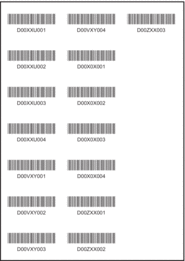 | No identificado (no alineado a lo largo del margen superior) 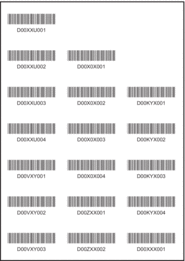 |
Condiciones de los códigos de barras para etiquetas de envío
| Elemento | Estado |
|---|
| Número total de códigos de barras | Entre 1 y 9 códigos de barras |
| Tipo de código de barras | Utilice tan solo códigos de barras compatibles con la función Recortar impresión. |
| Posición del código de barras | Asegúrese de que los códigos de barras estén rectos. |
Disposición de códigos de barras para etiquetas de envío
El recorte se realiza cuando se cumple cualquiera de las siguientes condiciones:
- La etiqueta está rodeada de líneas regladas.
- La etiqueta incluye líneas horizontales que se extienden por todo su ancho.
- La etiqueta incluye líneas verticales que se extienden por toda su altura.
| Diseño correcto de código de barras |
|---|
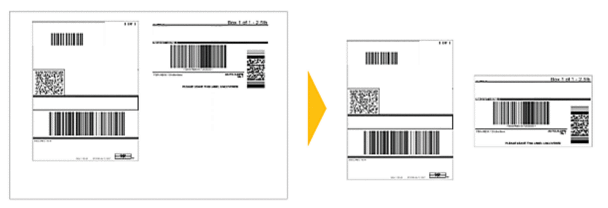 |



